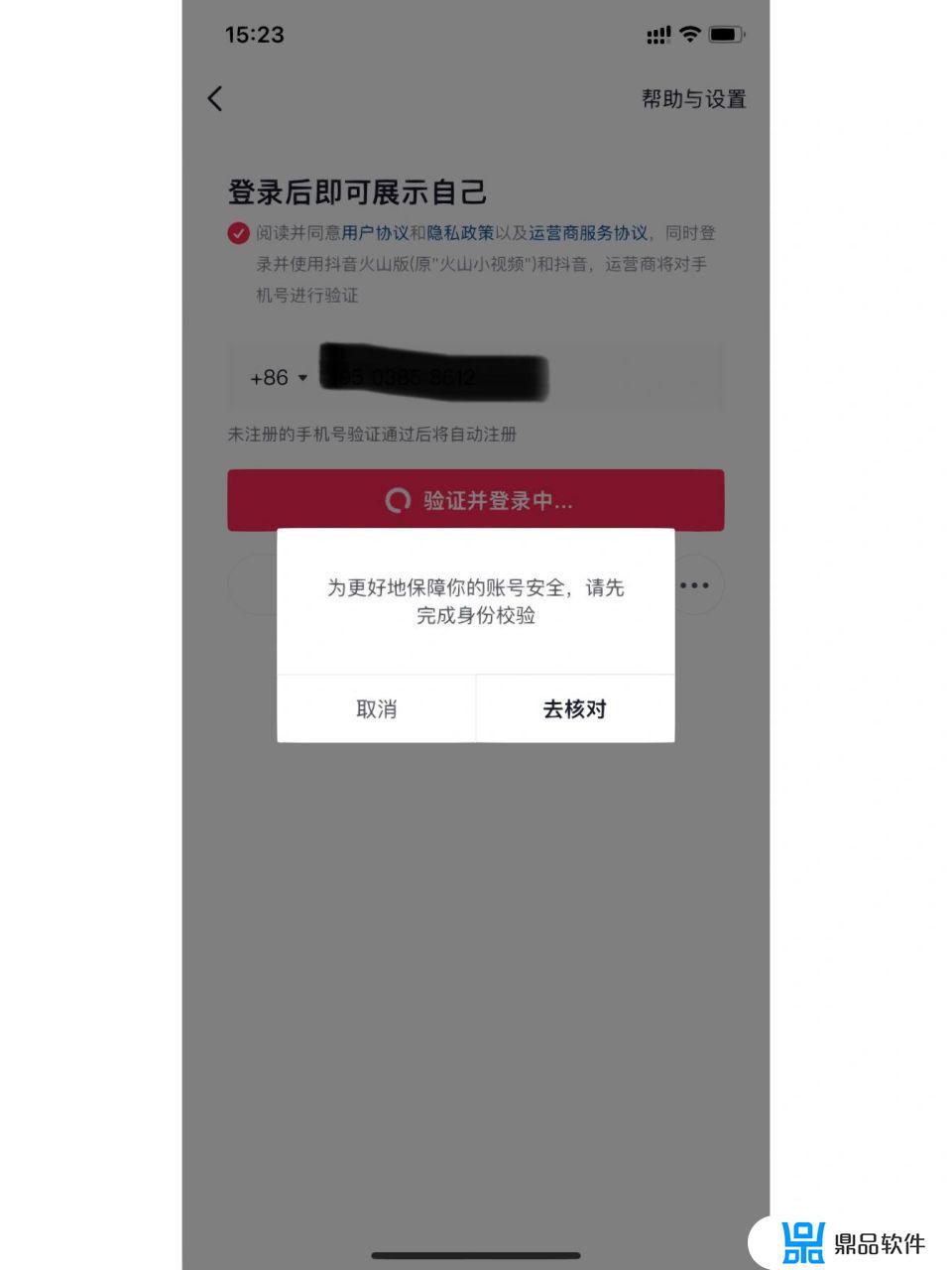涂抖音护肤品后就磨皮怎么弄的(抖音磨皮怎么不管用了)
可能看上去复杂,其实只有三步,非常建议大家把这个磨皮好好用一下。
1、做一个高低频的图层
2、替换掉高斯模糊层
3、替换掉反差层
前两天讲了 2 种磨皮的方式,我也在第 1 篇里讲了,磨皮可以磨三次,如果你对磨皮的控制比较熟悉,可以不用分开磨,之前在视频里没有讲清楚。
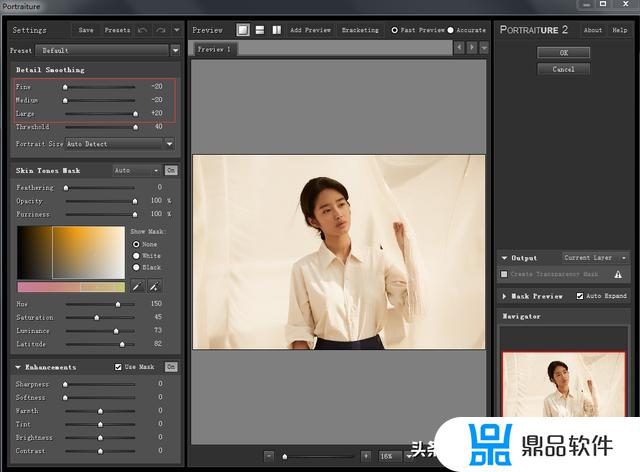
点击此处添加图片说明文字
用滤镜把皮肤修均匀,第一个滑块主要观察皮肤纹理、第二个观察让皮肤脏的地方、第三个调整肤色不均匀的地方。第四个是像素之间对比的强弱,其实是提高了暗像素的亮度,我们可以认为是控制力度。
可以把磨皮三次,每一个滑块磨皮一次,这样效果会稍微的精致一些。
数值不用最大,具体看皮肤是否达到了想要的均匀程度。
昨天讲了一篇比较简单的快速、高质量磨皮,今天我们在升级一下昨天的磨皮教程。第 1 篇磨皮链接:快速、高质量修图教程:击昏中性灰、DR6
在第1篇磨皮教程我们讲了,细腻皮肤修了什么、磨皮滤镜的原理、高低频原理,我们的磨皮教程就是利用滤镜、计算功能代替手动修高低频。
文章后面有视频,但是我建议大家先把原理看一下。

点击此处添加图片说明文字
一、模糊层我们可以先用滤镜把纹理、色块修的均匀一点,再模糊。不管承认不承认,用滤镜修改过的模糊层要比用手修的精致很多。
我们先建一个高低频的步骤,复制原图用滤镜修好,滤镜修好的跟高低频里的模糊数值一致,替换掉高低频里的高斯模糊图层。
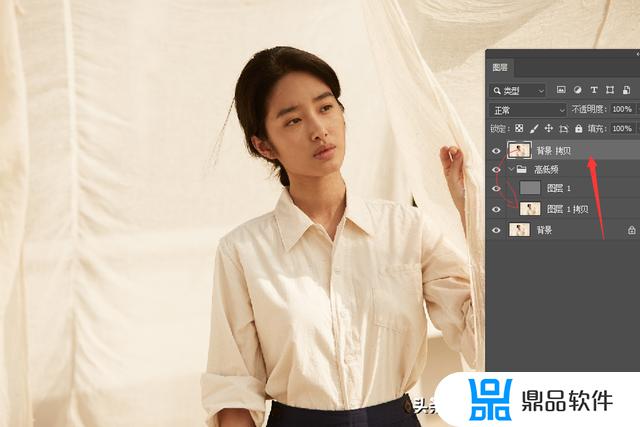
点击此处添加图片说明文字
二、我们要把反差层修干净,昨天我们讲了,皮肤的纹理粗糙是因为皮肤纹理像素的对比大,只要我们把暗的像素稍微提高一下亮度,就会减弱对比,皮肤纹理就会细腻。
用磨皮滤镜控制的没有那么精细,我们需要计算出比较暗的纹理。
我们利用反差层计算出比较暗的纹理,如下图
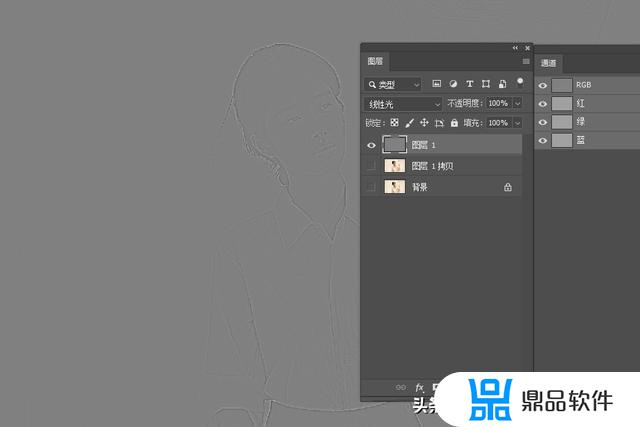
点击此处添加图片说明文字
只保留反差层,在通道里选择一个对比比较大的通道。这个磨皮方法在2007年左右非常流行,后来有了很多磨皮滤镜,大家为了方便都用滤镜了。
复制对比比较大的通道,在图像里面选择计算,第一次先用叠加,再用几次柔光。
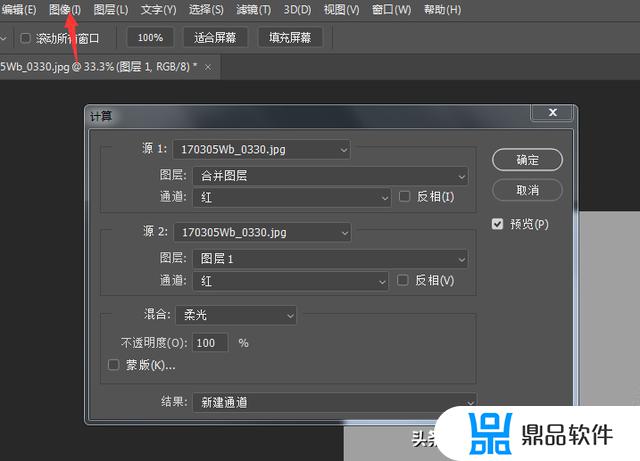
点击此处添加图片说明文字
计算出暗部,在图层面板选择曲线会自带蒙版选区,提亮就可以了。
这时候我们得到了一个干净的画面,但是因为提亮了暗的纹理。画面会有一点虚,我们盖印图层锐化得到清晰的画面,这时候在重复高低频得到比较干净的纹理层,替换到之前纹理,把多余的图层删掉,磨皮完成。
看上去复杂,其实就只有三步
1、做一个高低频的图层
2、替换掉高斯模糊层
3、替换掉反差层
视频
以上就是小编带来的涂抖音护肤品后就磨皮怎么弄的的全部内容,希望能够帮助到大家,更多抖音操作运营内容,请关注鼎品软件。
- 上一篇: 节奏宝剑抖音为什么没有日文歌(抖音里的日文歌)
- 下一篇: 方浪浪抖音短视频(抖音秦浪浪)